當您使用Google瀏覽器造訪應用程式商店時,可能會遇到打不開的情況。谷歌瀏覽器應用程式商店打不開的原因有很多,其中包括網路連線問題、瀏覽器快取問題或擴充功能衝突。 php小編香蕉為大家帶來了解決Google瀏覽器應用程式商店打不開問題的詳細處理步驟。如果您正在經歷此問題,請繼續閱讀本指南以了解如何解決它。
首先我們解壓縮【Google訪問助手】中的【Google存取助手chrome版.rar】檔。
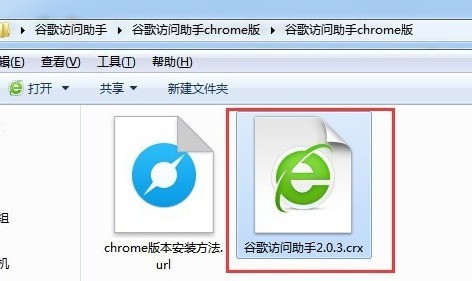
接著開啟Google瀏覽器,並在網址列輸入【chrome://extensions/ 】 開啟擴充功能管理,然後把已解壓縮得到的【Google訪問助理2.0.3 .crx】拖曳到Google瀏覽器空白區域。此時將彈出【確認新增擴充功能】窗口,直接點選【新增】按鈕。
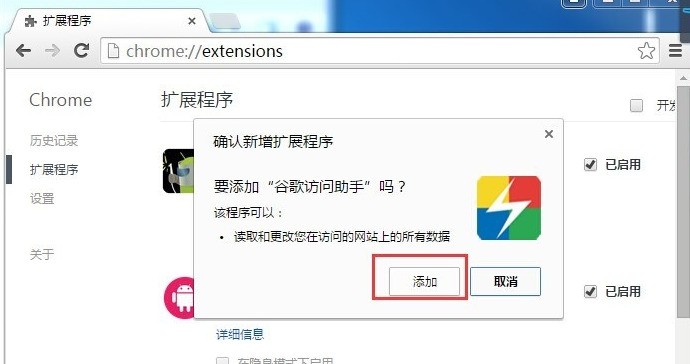
最後就會發現【Google訪問助理】已成功加入。在此點選【Google搜尋】按鈕即可正常造訪Google搜尋網站囉。
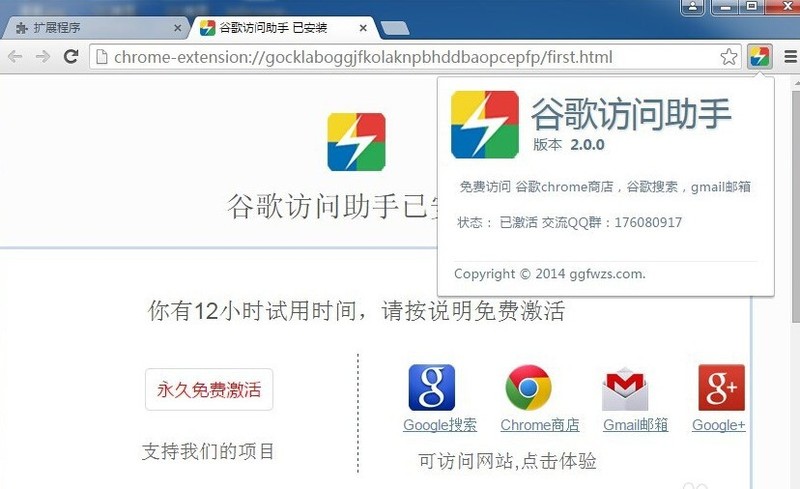
根據上文為你們講述的Google瀏覽器(Google Chrome)出現應用程式商店打不開的詳細處理步驟,你們是不是都明白了呀!
以上是谷歌瀏覽器(Google Chrome)出現應用程式商店打不開的詳細處理步驟的詳細內容。更多資訊請關注PHP中文網其他相關文章!




